Το MOV είναι πλέον μια δημοφιλής μορφή, η οποία χρησιμοποιείται από πολλούς χρήστες για Mac ή iPhone. Αλλά τι πρέπει να κάνετε εάν θέλετε να χρησιμοποιήσετε τα βίντεο για τον Ιστό, όπως το Firefox ή το Chrome για τον ιστότοπό σας. Για την επίλυση αυτού του προβλήματος, πολλοί άνθρωποι επιλέγουν να μετατρέψουν MOV σε WebM. Το WebM είναι μία από τις καλές επιλογές για διαδικτυακή ροή βίντεο. Αλλά γνωρίζετε τον ευκολότερο τρόπο μετατροπής MOV σε WebM; Εάν όχι, απλώς ακολουθήστε αυτό το άρθρο και λάβετε αυτές τις μεθόδους που σας προτείνουμε να μετατρέψετε MOV σε WebM. Διαβάστε παρακάτω για να λάβετε τις λεπτομερείς λύσεις από το άρθρο τώρα.

Μετατροπή MOV σε WebM
Το MOV είναι μια από τις πιο δημοφιλείς μορφές που αναπτύχθηκε από την Apple για την πλατφόρμα γρήγορης αναπαραγωγής χρόνου. Ωστόσο, υπάρχουν ορισμένες συσκευές που δεν μπορούν να υποστηρίξουν αυτήν τη μορφή. Το WebM είναι μια μορφή αρχείου οπτικοακουστικών μέσων. Η ροή βίντεο μέσω WebM υποστηρίζεται από διαφορετικούς τύπους προγραμμάτων περιήγησης ιστού, όπως Firefox, Chrome και άλλα. Επομένως, εάν θέλετε να αναπαράγετε το αρχείο MOV στα προγράμματα περιήγησής σας στο Web, μπορείτε να επιλέξετε τη μετατροπή MOV σε WebM.
Συνιστάται ιδιαίτερα να χρησιμοποιείτε το Aiseesoft Video Converter Ultimate για τη μετατροπή MOV σε WebM. Μπορεί να ειπωθεί το καλύτερο λογισμικό που μπορείτε να χρησιμοποιήσετε για να μετατρέψετε το αρχείο πολυμέσων σας σε άλλη μορφή που σας αρέσει. Aiseesoft Video Converter Ultimate είναι ο τέλειος σύντροφος, τον οποίο αγαπούν περισσότεροι από 100 εκατομμύρια πελάτες σε όλο τον κόσμο. Σας προσφέρει τις καλύτερες λύσεις για μετατροπή, λήψη, βελτίωση και επεξεργασία βίντεο και μουσικής σε 1000 μορφές και άλλες. Για να αποκτήσετε εύκολα το αρχείο WebM, απλώς ακολουθήστε τα επόμενα λεπτομερή βήματα για να μετατρέψετε το MOV σε WebM.
Βήμα 1 Μεταφορτώστε το Video Converter Ultimate
Πρώτα απ 'όλα, πρέπει να μεταβείτε στον επίσημο ιστότοπο της Aiseesoft για να πραγματοποιήσετε λήψη του Aiseesoft Video Converter Ultimate στον υπολογιστή σας. Αφού ολοκληρώσετε την εγκατάσταση αυτού του λογισμικού, μπορείτε να το εκκινήσετε στον υπολογιστή σας.
Βήμα 2 Προσθέστε αρχείο MOV στο μετατροπέα
Κάντε κλικ στο κουμπί Προσθήκη αρχείου για να φορτώσετε το τοπικό αρχείο MOV που θέλετε να μετατρέψετε σε αυτό το λογισμικό. Στη συνέχεια, μπορείτε να επεξεργαστείτε το αρχείο MOV, όπως να ρυθμίσετε τη φωτεινότητα, την αντίθεση και άλλες ρυθμίσεις.

Βήμα 3 Επιλέξτε WebM ως μορφή εξόδου
Τώρα μπορείτε να επιλέξετε τη μορφή WebM στην αναπτυσσόμενη λίστα Προφίλ. Μπορείτε επίσης να εισαγάγετε WebM για να αναζητήσετε τη μορφή. Μπορείτε επίσης να κάνετε κλικ στο Αναζήτηση για να επιλέξετε το φάκελο προορισμού στον οποίο θέλετε να αποθηκεύσετε αυτό το αρχείο.
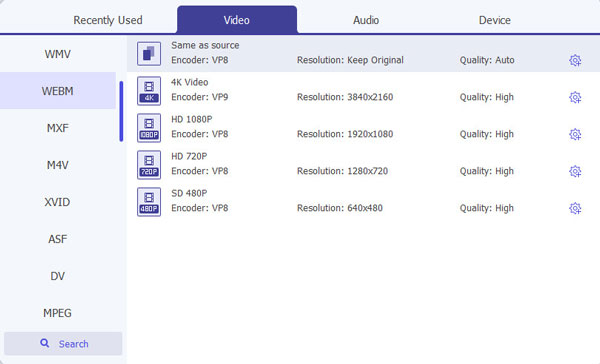
Βήμα 4 Αρχίστε να μετατρέπετε MOV σε WebM
Μπορείτε επίσης να κάνετε κλικ στο Ρυθμίσεις για να προσαρμόσετε το αρχείο εξόδου των Ρυθμίσεων βίντεο και Ρυθμίσεις ήχου. Όταν ολοκληρώσετε όλα τα πράγματα, απλώς κάντε κλικ στο κουμπί Μετατροπή για να μετατρέψετε MOV σε WebM.

Το Zamzae είναι ένας από τους πιο δημοφιλείς διαδικτυακούς μετατροπείς που μπορείτε να χρησιμοποιήσετε για να μετατρέψετε MOV σε WebM. Και μπορείτε εύκολα να χρησιμοποιήσετε αυτόν τον online μετατροπέα για να λάβετε το αρχείο που θέλετε. Αλλά το μέγεθος του αρχείου που μπορείτε να ανεβάσετε είναι περιορισμένο.
Βήμα 1 Ανοίξτε αυτόν τον online μετατροπέα με πρόγραμμα περιήγησης. Στη συνέχεια, φορτώστε το αρχείο MOV κάνοντας κλικ στο Επιλογή αρχείων.
Βήμα 2 Επιλέξτε WebM ως μορφή εξόδου από την αναπτυσσόμενη λίστα.
Βήμα 3 Εισαγάγετε τη διεύθυνση email σας όπου θέλετε να λαμβάνετε αρχεία που έχουν μετατραπεί.
Βήμα 4 Αφού αποδεχτείτε τους όρους, μπορείτε να κάνετε κλικ στο κουμπί Μετατροπή για να μετατρέψετε MOV σε WebM.
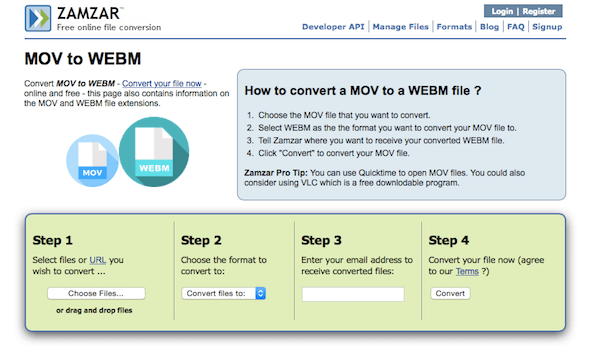
Μπορείτε επίσης να χρησιμοποιήσετε το Convertio για να μετατρέψετε MOV σε WebM. Αλλά μπορείτε να ανεβάσετε μόνο 100 MB αρχείο σε αυτόν τον online μετατροπέα.
Βήμα 1 Ανοίξτε το πρόγραμμα περιήγησής σας και, στη συνέχεια, αναζητήστε αυτόν τον online μετατροπέα.
Βήμα 2 Φορτώστε το αρχείο MOV από υπολογιστή, Dropbox, Google Drive ή URL. Ή απλώς σύρετε ή αποθέστε το σε αυτήν τη σελίδα.
Βήμα 3 Επιλέξτε MOV ως μορφή εισόδου και WEBM ως μορφή εξόδου.
Βήμα 4 Αρχίστε να μετατρέπετε MOV σε WebM. Μπορείτε επίσης να αποθηκεύσετε αρχεία που έχουν μετατραπεί στο Dropbox ή στο Google Drive.
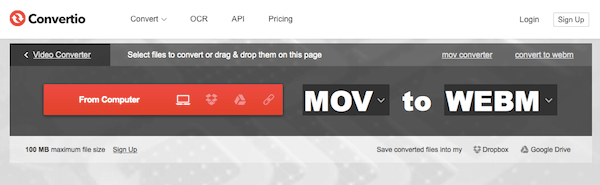
Το Online-Convert μπορεί επίσης να σας βοηθήσει να μετατρέψετε MOV σε WebM με εύκολο αλλά επαγγελματικό τρόπο. Ωστόσο, υπάρχουν ορισμένες διαφημίσεις που μπορεί να σας επηρεάσουν.
Βήμα 1 Αναζητήστε αυτόν τον διαδικτυακό μετατροπέα σε υπολογιστή και, στη συνέχεια, ανεβάστε το αρχείο MOV από υπολογιστή ή εισαγάγετε τη διεύθυνση URL ή μπορείτε να επιλέξετε από το Google Drive.
Βήμα 2 Ορίστε τις προαιρετικές ρυθμίσεις, όπως μέγεθος οθόνης, ρυθμό bit βίντεο και άλλα.
Βήμα 3 Αφού αποδεχτείτε τους όρους, μπορείτε να κάνετε κλικ στο κουμπί Μετατροπή αρχείου για να μετατρέψετε MOV σε WebM.
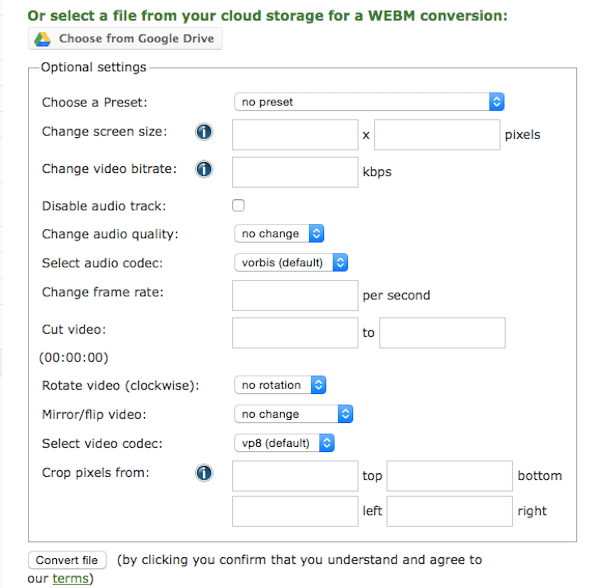
Σας προτείνουμε επίσης να μετατρέψετε MOV σε WebM online με το FileZigZag. Ακριβώς όπως και άλλοι διαδικτυακο μετατροπείς που σας προτείνουμε, μπορείτε απλώς να λάβετε αρχείο WebM με αυτόν τον μετατροπέα.
Βήμα 1 Ανοίξτε αυτόν τον online μετατροπέα και, στη συνέχεια, μεταφέρετε και αποθέστε το αρχείο MOV σε αυτό ή κάντε κλικ στο Επιλογή για μεταφόρτωση.
Βήμα 2 Επιλέξτε WebM ως μορφή εξόδου από την αναπτυσσόμενη λίστα.
Βήμα 3 Εισαγάγετε τη διεύθυνση email σας όπου θέλετε να λάβετε το αρχείο που έχει μετατραπεί.
Βήμα 4 Κάντε κλικ στο κουμπί Μετατροπή για να ξεκινήσετε τη μετατροπή MOV σε WebM.
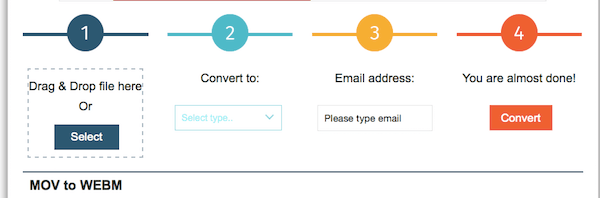
Εάν θέλετε να κατεβάσετε έναν δωρεάν μετατροπέα για να πραγματοποιήσετε αυτήν τη μετατροπή, το Freemake Video Converter είναι πολύ κατάλληλο για εσάς. Μπορείτε απλά να χρησιμοποιήσετε αυτό το λογισμικό για να μετατρέψετε MOV σε WebM.
Βήμα 1 Κατεβάστε το Freemake Video Converter στον υπολογιστή σας. Και μετά εγκαταστήστε και εκτελέστε το.
Βήμα 2 Κάντε κλικ στο κουμπί + Βίντεο για να προσθέσετε το αρχείο MOV που θέλετε να μετατρέψετε.
Βήμα 3 Επιλέξτε WebM ως μορφή εξόδου. Στη συνέχεια, επιλέξτε το φάκελο προορισμού.
Βήμα 4 Τώρα μπορείτε να ξεκινήσετε τη μεταγραφή κωδικού MOV σε WebM με αυτόν τον μετατροπέα.
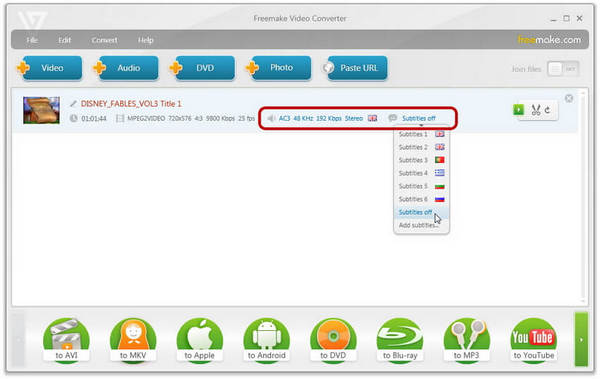
Το Movavi Video Converter είναι ένας από τους καλύτερους μετατροπείς που μπορείτε να χρησιμοποιήσετε για να μετατρέψετε MOV σε WebM με επαγγελματικό τρόπο. Τόσο οι χρήσεις των Windows όσο και των Mac μπορούν να κατεβάσουν δωρεάν και να χρησιμοποιήσουν αυτό το λογισμικό.
Βήμα 1 Κατεβάστε το Movavi Video Converter στον υπολογιστή σας. Αφού ολοκληρώσετε την εγκατάσταση, μπορείτε να την ξεκινήσετε.
Βήμα 2 Τώρα κάντε κλικ στο Προσθήκη μέσων και, στη συνέχεια, επιλέξτε Προσθήκη βίντεο για να φορτώσετε το αρχείο MOV.
Βήμα 3 Επιλέξτε WebM καθώς η μορφή εξόδου είναι η καρτέλα Βίντεο. Στη συνέχεια, κάντε κλικ στο Φάκελος για να επιλέξετε το φάκελο προορισμού.
Βήμα 4 Πατήστε το κουμπί Μετατροπή για να ξεκινήσετε τη μετατροπή MOV σε WebM.
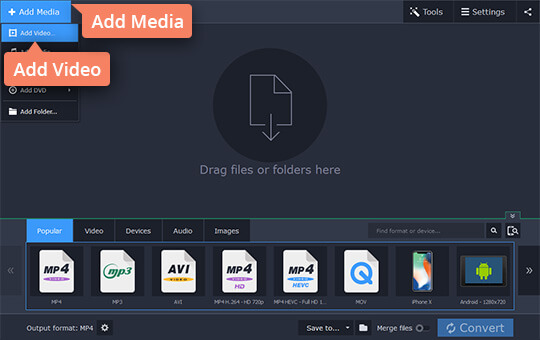
Μπορείτε εύκολα να μετατρέψετε MOV σε WebM εάν ακολουθήσετε τους τρόπους που σας προτείνουμε. Όλες οι μέθοδοι είναι εύκολο να ακολουθηθούν και μπορείτε να επιλέξετε τον καταλληλότερο τρόπο μετατροπής MOV σε WebM. Εάν σας αρέσουν αυτοί οι τρόποι και πιστεύετε ότι αυτό το άρθρο είναι χρήσιμο, απλώς μοιραστείτε το με τους φίλους σας που εξακολουθούν να έχουν ανάγκη.